Sparen Sie sich viel Ärger beim Verschieben von Elementen in Canva, indem Sie sie gruppieren
Ein Canva-Design enthält viele separate Elemente. Und die Tatsache, dass diese Elemente getrennt sind, ist manchmal sehr hilfreich. Aber manchmal wird es zum Fluch Ihrer Existenz. Unabhängig davon, ob Sie einige Elemente verschieben oder ihre Größe ändern möchten, kann dies eine Person verrückt machen, wenn Sie dies für jedes einzelne Element einzeln tun. Und vor allem beim Entwerfen von Dingen, wenn Sie Dinge ungefähr eine Million Mal bewegen, um die richtige Position zu finden.
Können Sie sich vorstellen, wie rasend es ist, das perfekte Verhältnis beizubehalten und gleichzeitig die Größe des Textes zu erhöhen oder zu verringern, bei dem es sich um separate Elemente handelt? Oder versuchen Sie, sie alle getrennt zu verschieben und die Ausrichtung und den Abstand beizubehalten? Es werden einige Versuche nötig sein, um es gelinde auszudrücken.
Glücklicherweise verfügt Canva über eine Funktion zum Gruppieren von Elementen, sodass Sie sie alle auf einmal verschieben und in der Größe ändern können, während Sie das perfekte Verhältnis, den perfekten Abstand und die perfekte Ausrichtung usw. beibehalten.
Gruppieren von Elementen in Canva
Das Gruppieren von Elementen in Canva ist recht einfach. Wählen Sie die Elemente aus, die Sie gruppieren möchten. Sie können mehrere Elemente auswählen, indem Sie entweder darauf klicken und den Cursor darüber ziehen. Oder halten Sie die Umschalttaste gedrückt und klicken Sie auf jedes Element, während Sie es gedrückt halten.
Die Elemente werden in blauen Linien angezeigt, durchgezogen und gepunktet: Die einzelnen Elemente werden in durchgezogenen Linien angezeigt, und die Gruppe, die sie bilden, wird in gepunkteten Linien angezeigt.
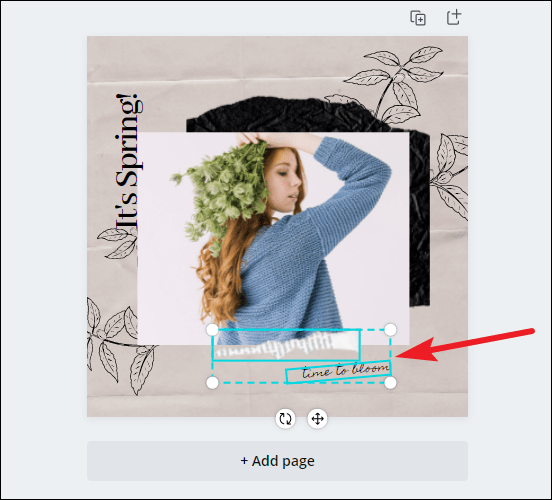
Über der Entwurfsseite wird eine neue Symbolleiste mit Bearbeitungsoptionen für diese Elemente angezeigt. Klicken Sie rechts in der Symbolleiste auf die Schaltfläche”Gruppe”.
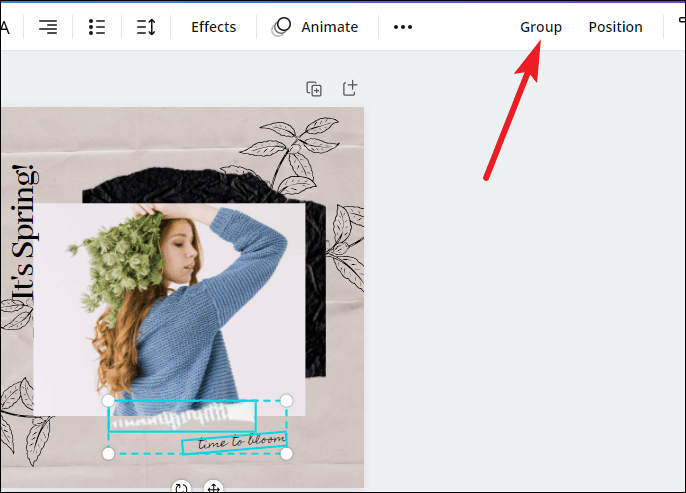
Wenn Sie die Gruppenoption nicht in der Symbolleiste finden, liegt dies wahrscheinlich daran, dass Ihr linker Bereich erweitert ist. Klicken Sie in diesem Fall auf die Option”Mehr”(Dreipunktsymbol).
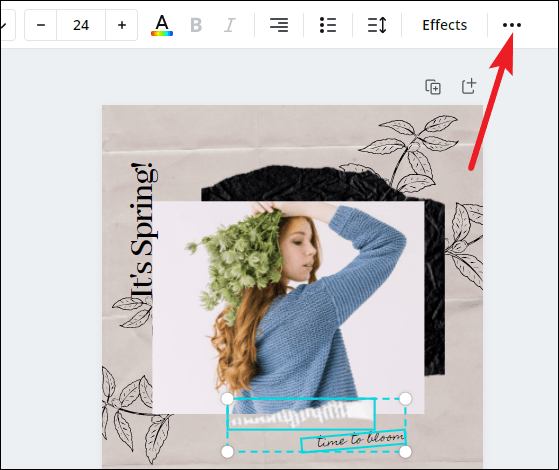
Unter der ersten wird eine sekundäre Symbolleiste angezeigt. Klicken Sie jetzt auf die Schaltfläche”Gruppe”.
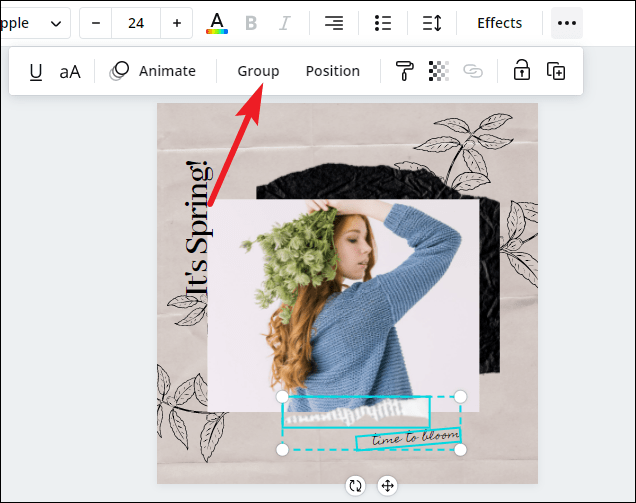
Sie können auch die Tastaturkürzel Cmd + G (unter Mac) oder Strg + G (unter Windows) verwenden, um die ausgewählten Elemente zu gruppieren.
Sobald die Elemente gruppiert sind, können Sie sie auf einen Schlag verschieben und in der Größe ändern oder den Grund für die Gruppierung der Elemente angeben. Dann können Sie sie verlassen oder die Gruppierung aufheben, um sie in ihren früheren Zustand zurückzubringen.
Wenn Sie die Gruppierung erneut aufheben, können Sie andere Designoptionen wie Schriftart, Farbe, Animationen usw. einfacher anwenden. Um die Gruppierung aufzuheben, wählen Sie das Element aus und klicken Sie in der Elementsymbolleiste auf die Schaltfläche”Gruppierung aufheben”.
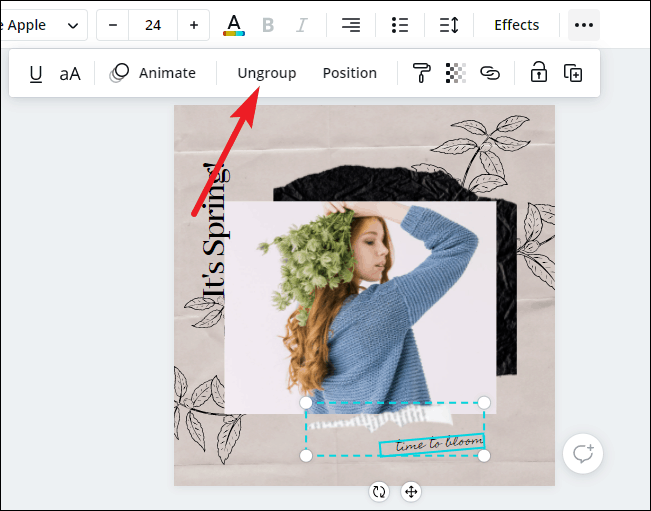
Das ist alles, um Elemente in Canva zu gruppieren. Aber vertrauen Sie uns, diese einfache Funktion kann Ihnen das Entwerfen erheblich erleichtern.